1、安装docker的yum仓库
cd /etc/yum.repos.d/ wget https://mirrors.tuna.tsinghua.edu.cn/docker-ce/linux/centos/docker-ce.repo
2、修改yum仓库,将地址docker-ce.repo中的https://download.docker.com/ 修改为 https://mirrosrs.tuna.tsinghua.edu.cn/docker/
vim /etc/yum.repo.d/docker-ce.repo :%s@https://download.docker.com/@https://mirrors.tuna.tsinghua.edu.cn/docker-ce/@ :wq
3、安装docker-ce
yum install docker-ce -y
4、配置docker仓库加速。docker的镜像仓库在美国,需要安装镜像仓库加速,使用在中国的镜像源,①使用美国在中国的镜像源;②使用阿里的仓库(需要账号密码)
使用第一种方式,docker仓库在中国的仓库镜像:
mkdir /etc/docker/ vim /etc/docker/daemon.json { "registry-mirrors":["https://reistry.docker-cn.com"] } :wq
5、启动docker服务
systemctl start docker
6、查看镜像加速功能
docker info
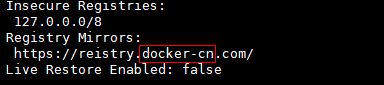
除了docker-cn的加速点外,还有阿里云加速器、中国科技大学等加速点。
7、docker常见的子命令:
docker search 查找容器Hub从镜像中
docker pull 推送一个镜像或者仓库从默认指定的仓库中
docker images 显示镜像
docker create 创建一个新的容器
docker start 开启一个或者多个停止着的容器
docker run 运行一个新的容器
docker attach 连接到运行着的容器
docker ps 显示容器
docker logs 读取容器的log信息
docker restart 重启容器
docker stop 停止一个或者多个容器
docker kill 关闭一个或多个运行着的容器
docker rm 移除掉一个或多个容器
8、创建第一个容器:
有了docker的容器环境后,只需要到指定的仓库去下载需要的容器即可,也可以是第三方仓库地址;
(1)下载镜像,选择一个alpine的小型Linnux系统:
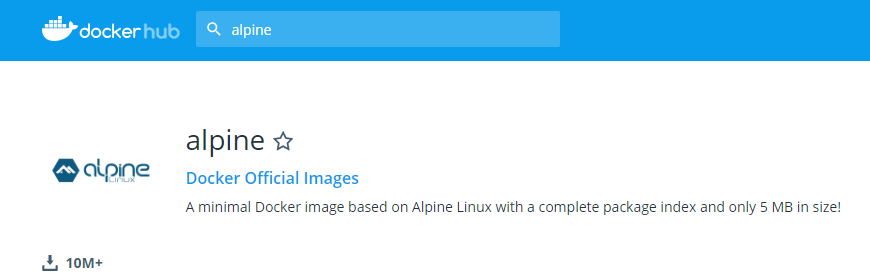
docker pull alpine
9、查看镜像
docker image ls

10、创建容器
docker run --name a1 -it alpine:latest
-it创建一个交互窗口,和一个tty的虚拟通道并连接上来,命名为a1

11、网络配置
重新连接一个会话,通过ifconfig可以查看到宿主机产生了一个端口。
yum install bridge-utils -y

12、进入容器中,查看到容器中生成了一个虚拟的网卡设备

12、ping测试容器的网卡地址,类似虚拟机一样。

第一个容器创建成功。